

事件倒数计时器的制作教程
电子说
描述
第1步:零件和工具
零件:
Raspberry Pi 2 B或PI 3 B
Elecrow RPA05010R HDMI 5英寸800x480 TFT LCD显示屏,带触摸屏显示器,用于Raspberry Pi B +/2B/3B
高品质亚克力双色支架,适用于Waveshare Raspberry pi 5英寸HDMI LCD
PI3不需要Wifi USB适配器
工具:
电源 - 在2A
键盘和鼠标
HDMI监视器(使编辑和测试代码更容易)
第2步:Raspberry Pi设置,加载,测试和自定义Python代码
对于这些步骤,将Pi连接到全尺寸HDMI监视器。
步骤1:下载并刻录Raspbian IMAGE https://www.raspberrypi.org/downloads/raspbian/并完成初始设置。
启用SSH,VNC
自动登录启动到桌面
设置正确的本地时区,并设置Wifi
步骤2:从桌面GUI打开终端窗口并安装Tkinter -
sudo apt-get update
sudo apt-get install python-tk
步骤3:使用此命令安装git
sudo apt-get install git
步骤4:下载并测试初始python代码
git clone “https://github.com/e024576/UpcomingEvent.git”
cd UpcomingEvent
python cntDwnSng.py
结果应该类似于显示的屏幕截图。..。..
第5步:自定义事件的python代码。首先用nano打开python代码,然后从上到下滚动以熟悉它。
nano cntDwnSng.py
a)通过编辑这行代码来修改事件标题和日期
#enter Event info here 。..
canvas.create_text(400,20,anchor=‘center’,text=‘MSTA Staunton Spring Romp’,font=(‘Helvetica’,‘20’),fill=‘white’)
canvas.create_text(400, 50, anchor=‘center’,text=‘April 12-15, 2018’, font=(‘Helvetica’,‘20’),fill=‘yellow’)
b)输入您要倒计时的实际时间和日期
# enter Event target time and date here
day= 12
month= 04
year= 2018
hour= 9
minutes= 00
sec= 0
c)输入您想要显示的图像。 Tkinter只“喜欢”.gif图像文件格式,因此我使用MS Paint将我原来的.jpg转换为.gif,使用另存为命令。 .gif文件应与python文件位于同一目录中。
photo = Tkinter.PhotoImage(file = ‘。/dualsport.gif’)
d)重新缩放图像。 Dualsport.gif原始尺寸(以像素为单位)是宽度548&高度450对显示尺寸宽度800&高度480.所以为了更好地适应我使用
# resize image
photo = photo.zoom(3)
photo = photo.subsample(2)
重新缩放的图像,这产生了548 x 3/2 = 822宽度和450 x 3/2 = 675的新图像。这太大了,但我对截断没问题。请注意photo.zoom()& photo.subsample()只允许整数值参数。
通过这些编辑,你可以重新运行python代码来检查输出是否符合你的需要。
注意 - 这是我的第一次使用of tkinter,所以我的代码可能不是最佳实践的好例子!
步骤3:启动时自动启动倒计时应用程序
一旦你确定你的python代码工作正常,你可以将它设置为在PI启动时启动。因为程序需要图形环境,所以需要做的是:
a)将cntDwnSng.py和.gif图像文件复制到/home/pi
b)启动纳米编辑器
sudo nano /etc/xdg/lxsession/LXDE-pi/autostart
c)将跟随行添加到文件底部
@sudo /usr/bin/python /home/pi/cntDwnSng.py
d)使用Ctrl-X退出nano,然后选择Y ,然后按Enter键
e)使用以下命令更改权限:
sudo chmod +x cntDwnSng.py
f)通过安装屏幕保护程序桌面首选项来禁用屏幕保存 -
sudo apt-get install xscreensaver
安装完成后,您可以在主GUI桌面菜单的Preferences选项下找到屏幕保护程序。对于此项目,您需要禁用屏幕保护程序。
g)测试它是否有效:
sudo reboot
步骤4:安装显示驱动程序软件
步骤1 :打开终端并下载驱动程序LCD驱动程序:
git clone https://github.com/Elecrow-keen/Elecrow-LCD5.git
步骤2 :安装驱动程序:
cd Elecrow-LCD5
sudo 。/Elecrow-LCD5
步骤5:组装硬件&添加未来事件
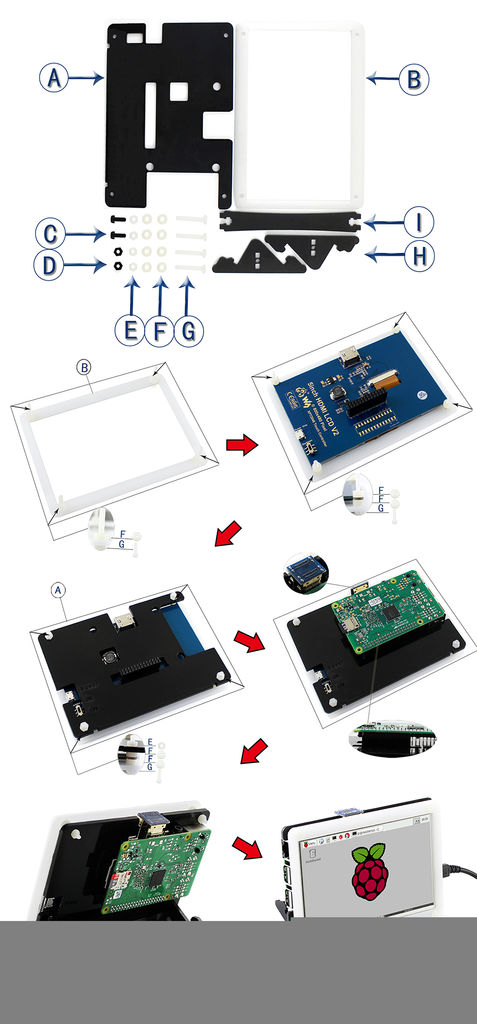
按照这些说明构建LCD支架。
根据LCD显示器附带的用户指南将LCD连接到Raspberry Pi。
添加未来事件
使用ssh或VNC通过Wifi连接PI,然后修改python代码并在/home/中添加新的.gif文件pi/目录
- 相关推荐
- 热点推荐
- 计时器
-
倒数计时器设计2012-05-29 3840
-
基于FPGA的音乐倒数计时器2017-05-05 3563
-
计时器,什么是计时器,计时器原理是什么2010-03-08 10851
-
简易数字时钟计时器DIY制作2015-11-20 1883
-
时钟计时器设计与制作2018-06-26 1322
-
带继电器的Arduino倒数计时器开源分享2022-10-26 827
-
Arduino倒数计时器2022-10-28 804
-
使用Arduino制作显示分钟和秒的4位倒数计时器2022-11-07 3698
-
带7段显示的Arduino可调倒数计时器2022-11-08 535
-
红外遥控LED倒数计时器2022-11-11 608
-
如何使用Arduino制作倒数计时器2022-11-17 14550
-
使用Arduino Uno制作洗手计时器2022-11-29 857
-
复古1980年代LED时钟/倒数计时器2022-12-13 672
-
带Arduino的OLED倒数计时器2023-06-09 1530
-
Snap:bit-带灯光和声音的倒数计时器2023-06-20 745
全部0条评论

快来发表一下你的评论吧 !

